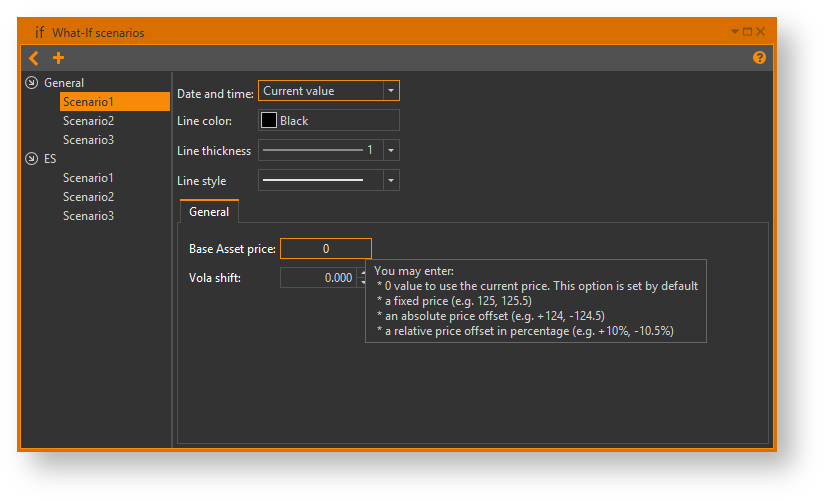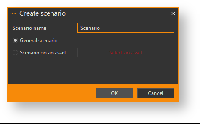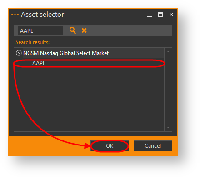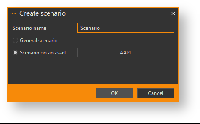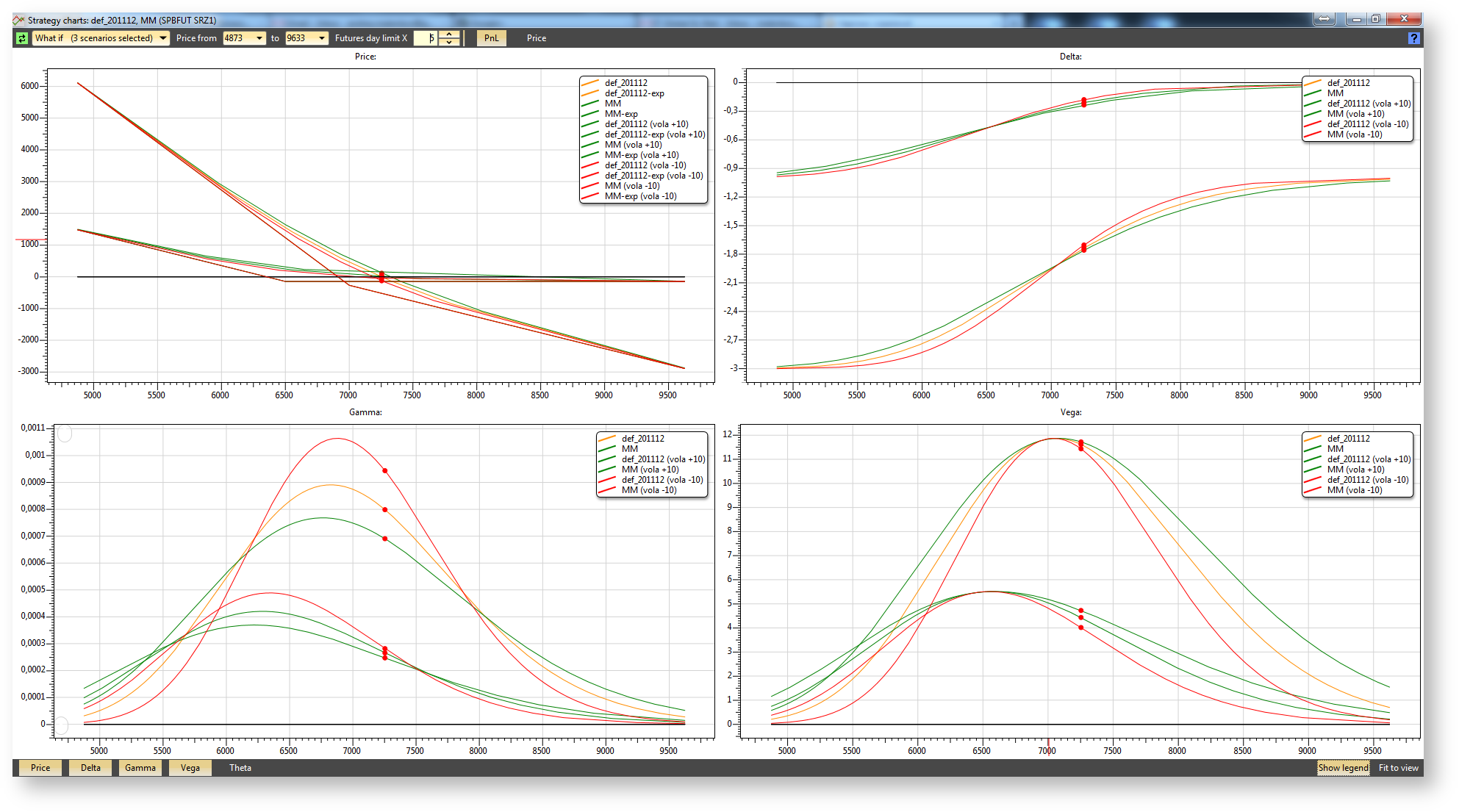Page History
...
| Section | ||
|---|---|---|
|
...
Для открытия окна менеджера сценариев нажмите на кнопку What-If (рис. 1).
Менеджер сценариев группирует сценарии по фьючерсам. В окне слева находится список всех доступных фьючерсов, по центру выводится список сценариев по выбранному фьючерсу и справа находится окно задания параметров сценария (рис. 2).
Рисунок 2 – диалоговое окно What-If scenarios
При применении What-If сценариев формируются альтернативные стратегии
Для создания сценария нужно выбрать фьючерс и нажать на кнопку . В появившемся диалоговом окне следует ввести имя сценария (рис. 3)
...
|
Сценарии делятся на два вида:
- общие – доступные для применения ко всем стратегиям;
- по базовому активу – доступные для применения только к стратегиям по определенному базовому активу.
Для просмотра списка сценариев необходимо нажать на элемент . При выборе сценария отобразятся в правой части формы отобразятся его параметры (рис. 1).
Рисунок 1 – форма What-If scenarios
Создание сценария
Порядок создания сценария состоит из двух этапов:
- добавить сценарий в What-If - менеджер;
- отредактировать необходимых параметров.
Для создания сценария необходимо:
- нажать кнопку в открывшемся окне What-If scenarios;
- ввести имя сценария в поле Scenarios name;
- для создания общего сценария активировать General scenario (рис. 2);
Рисунок 2 – создание сценария - для создания сценария по базовому активу следует:
- установить переключатель Scenario on an asset;
- нажать на поле Select an asset;
- выбрать базовый актив в открывшемся окне. Для удобства поиска рекомендуется ввести в поле Search код актива. При нажатии кнопки Enter в окне отобразятся инструменты, код которых совпадет с указанным;
Рисунок 3 – создание сценария по активу - нажать кнопку OK (рис. 4).
Рисунок 3 – создание сценария по активу
- нажать кнопку OK для сохранения сценария.
После добавления сценария становятся доступны для редактирования его параметры (справа) (рис. 4).
Рисунок 4 – параметры для редактирования .
Редактирование параметров общих сценария
Для общи сценариев необходимо указать:
Base asset price – цена фьючерса.
| Tip |
|---|
Примеры задания:
|
Date, Time – дата и время на которую будет выполняться расчёт (т.е. будет разное время до экспирации опционов/фьючерсов). Опция Use current date and time позволяет при расчётах использовать текущую дату и время (используется локальное время на компьютере).
Line color – цвет, которым сценарий будет отображаться на графике.
Далее могут присутствовать одна или несколько закладок для разных серий опционов по выбранному фьючерсу, например, «10.2011», «12.2011». По каждой серии можно отдельно задавать общий сдвиг волатильности (например, «0», «20», «-8.5»). Также можно задать отдельные параметры волатильности по каждому страйку внутри серии. По умолчанию в ячейке по страйку указано текущее значение волатильности транслируемое биржей.
...
После выбора сценария автоматически пересчитываются параметры выбранных стратегий. Для возврата к реальным рыночным расчётам нажмите кнопку Clear.
...
Применение сценариев What-If
...
к стратегиям
Список доступных сценариев находится над графиками (рис. 4). После выбора нужных сценариев для перестроения нужно нажать кнопку Refresh (в верхнем левом углу).